Како да го користите вториот екран на таблетот
Ние во Samsung знаеме колку е корисно да можете да ја преземете содржината што се прикажува на екранот од таблетот и да ја пренесете на поголем екран. Токму затоа ќе ви покажеме како да го направите тоа брзо и лесно.

За да го конфигурирате таблетот со цел да се поврзе со различни уреди, следете ги следниве чекори.
1
На таблетот, лизгајте надолу двапати од врвот на екранот за да го отворите панелот за брзи поставки.
2
Во панелот за брзи поставки, лизгајте надесно за да го видите следното мени.
3
Во второто мени, допрете на иконата „Втор екран“.

4
Одберете го саканиот начин на поврзување: „Цртање/играње“ или „Видео“. Откако ќе го одберете начинот на поврзување, не напуштајте ја страницата од вториот екран.
5
На компјутерот, најавете се и притиснете истовремено на копчето Windows и копчето K. Потоа треба да изберете од списокот на достапни уреди. Таблетот ќе остане видлив за компјутерот сè додека ја чувате страницата од вториот екран отворена.
6
Сега на екранот од компјутерот ќе се појави екранот од таблетот. На врвот од двата екрани ќе се појави алатник. Изберете ја иконата со игличка за да го закачите или откачите алатникот.
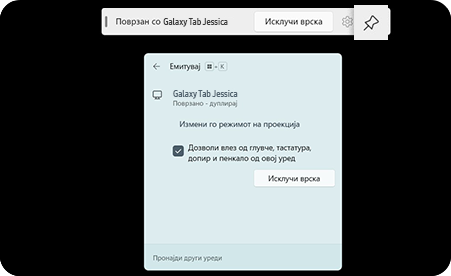
7
Кога ќе завршите, изберете „Исклучи“ за да завршите со поврзувањето.
Имајте предвид: карактеристиката за втор екран е достапна само кај сериите Galaxy Tab S8 и S7 што работат на One UI 3.1 и понови верзии. Исто така, изберете компјутери со безжичен екран коишто работат на Windows 10 вер. 2004 или понова.
Благодариме за повратните информации
Одговори на сите прашања.